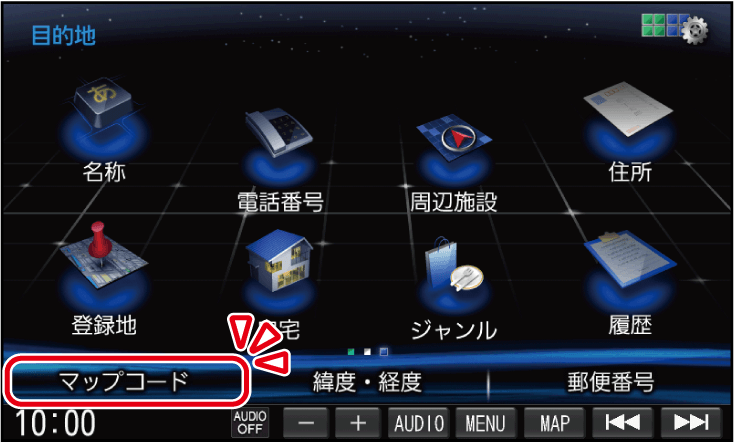行き先を探す
-
施設の名称で探す
-
1
目的地メニューから名称を選ぶ

-
2
名称を入力し、検索を選ぶ
-
修正:1文字削除
- ひらがなのみ入力できます。
- 検索結果は最大10 000件まで表示されます。
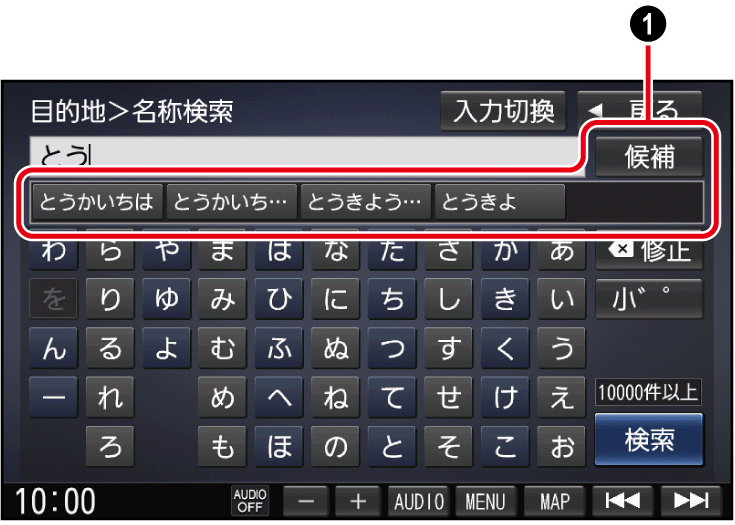
- 入力した履歴から、候補が5件まで表示されます。表示された候補から選ぶか、候補を選んでリストから候補を選ぶと、その名称が入力欄に表示されます。
-
-
3
リストから施設を選び、決定を選ぶ
-
戻る:入力した名称を修正
施設を絞り込む
地域で絞り込むには
-
絞込み▶地域を選ぶ
-
都道府県▶市区町村を選ぶ
-
全国:地域絞り込みを解除
-
ジャンルで絞り込むには
-
絞込み▶ジャンルを選ぶ
-
絞り込むジャンルを選ぶ
-
全ジャンル:ジャンル絞り込みを解除
-
-
地図が表示されます。目的地に設定する
-
-
電話番号で探す
-
1
目的地メニューから電話番号を選ぶ

-
2
電話番号を市外局番から入力し、検索を選ぶ
-
修正:1文字削除
- 該当する施設が複数ある場合は、リストから選んでください。
- 市内局番までしか分からない場合は、市内局番までを入力して検索を選んでください。
- 11桁の電話番号の場合は、10桁まで入力すると、該当する電話番号のリストが表示されます。(10件まで)リストから施設を選んでください。
-
-
3
名字を入力し、検索を選ぶ(個人宅の電話番号を検索したときのみ)
-
修正:1文字削除
- ひらがなのみ入力できます。
-
地図が表示されます。目的地に設定する
-
-
目的地・経由地の履歴から探す
-
1
目的地メニューから履歴を選ぶ
以前、目的地・経由地に設定した場所のリストが新しい順に100件まで表示されます。
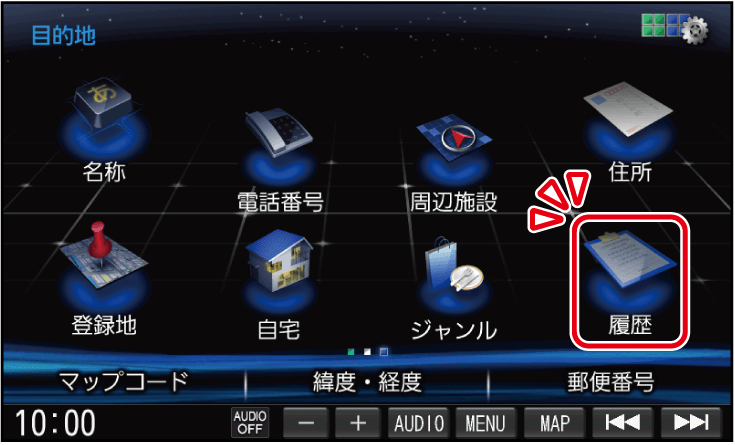
-
2
リストから履歴を選び、決定を選ぶ
-
削除:選んだ履歴を削除
-
全削除:すべての履歴を削除
-
地図が表示されます。目的地に設定する
お知らせ
- 履歴は100件まで自動的に保存され、100件を超えると古いものから自動的に削除されます。
-
-
周辺の施設から探す
現在地、目的地周辺や、ルート沿いの施設を検索できます。(最大100件)
- ジャンル一覧ジャンル一覧
-
1
目的地メニューから周辺施設を選ぶ

-
2
検索方法を選ぶ
-
地図周辺:地図の中心周辺の施設
-
ルート沿い:ルート沿いの施設*1*2
-
目的地周辺:目的地周辺の施設*2
-
-
3
ジャンルを選ぶ
リストから選ぶ
-
リストからジャンル▶中分類▶小分類を選び、検索を選ぶ
中分類・小分類は、複数の項目を選ぶことができます。選んだ項目には、チェックマーク(
)が付きます。
- リストに▶が表示された項目は、さらに詳細に選ぶことができます。
お知らせ
- リストに▶が表示された項目は、さらに詳細に選ぶことができます。
- 全選択: すべての項目を選択する
- 全解除: すべての項目を解除する
ジャンル名を入力して選ぶ
-
ジャンル名入力を選ぶ
-
ジャンル名を入力し、検索を選ぶ
-
修正:1文字削除
-
-
リストから項目を選ぶ
-
-
4
リストから施設を選び、決定を選ぶ
地図が表示されます。目的地に設定する
*1現在地からルート沿いに左右約100 m、進行方向に約10 km以内を検索*2ルート案内中のみ -
住所で探す
リストから検索する
-
1
目的地メニューから住所を選ぶ

-
2
都道府県▶市区町村▶町名▶丁目を選ぶ
- 市区町村を選んだあと、大字・小字を選ぶ場合があります。
- 住所が部分的にしか分からないときは、代表地点を選ぶと、その地域の地図を表示します。
-
3
数字キーで番地・号を入力し、検索を選ぶ
- 番地・号は、「ー」で区切ってください。
- リストから番地・号を選ぶこともできます。
-
修正:1文字削除
地図が表示されます。目的地に設定する
住所の一部を入力して検索する
-
1
目的地メニューから住所を選ぶ

-
2
地名部分入力を選ぶ
-
3
地名を入力し、検索を選ぶ
-
修正:1文字削除
-
-
4
リストから地名を選ぶ
-
5
以降の住所を選び、検索を選ぶ
地図が表示されます。目的地に設定する
-
-
ジャンルから探す
ジャンルから施設を検索できます。(最大100件)
- ジャンル一覧ジャンル一覧
-
1
目的地メニューからジャンルを選ぶ

-
2
ジャンルを選ぶ
リストから選ぶ
-
リストからジャンル▶中分類▶小分類を選ぶ
- リストに▶が表示された項目は、さらに詳細に選ぶことができます。
ジャンル名を入力して選ぶ
-
ジャンル名入力を選ぶ
-
ジャンル名を入力し、検索を選ぶ
-
修正:1文字削除
-
-
リストから項目を選ぶ
- リストに▶が表示された項目は、さらに詳細に選ぶことができます。
-
-
3
検索する範囲の中心となる地点を選ぶ
-
地図周辺:地図の中心周辺の施設
-
目的地周辺:目的地周辺の施設*1
-
ルート周辺:ルート周辺の施設*1*2
-
都道府県:選んだ都道府県の施設
-
地域/路線:IC/SA/PAのうち選んだ施設*3
-
-
4
リストから施設を選び、決定を選ぶ
地図が表示されます。目的地に設定する
お知らせ
- 交通機関▶高速・都市高速・有料高速施設▶地域/路線選択を選ぶと指定した路線上にあるIC/SA/PAをまとめて検索できます。
*1ルート案内中のみ*2現在地からルート沿いに左右約100 m、進行方向に約10 km以内を検索*3交通機関▶高速・都市高速・有料道路施設▶IC/SA/PA選択時のみ -
登録地から探す
- 地点を登録してください。地点を登録する(登録地)
-
1
目的地メニューから登録地を選ぶ

-
2
リストから登録地を選び、決定を選ぶ
-
登録順:登録された順で表示
-
マーク順:マーク順で表示
フォルダのリストから選ぶ
-
フォルダを選ぶ
-
メインフォルダ、フォルダ01~フォルダ20を選ぶ
選んだフォルダの登録地のリストが表示されます。
- フォルダ名は変更できます。フォルダ名を変更する
-
- 全表示
- すべてのフォルダの登録地のリストを表示
-
リストから登録地を選び、決定を選ぶ
-
地図が表示されます。目的地に設定する
-
自宅へ帰る
-
目的地メニューから自宅を選ぶ
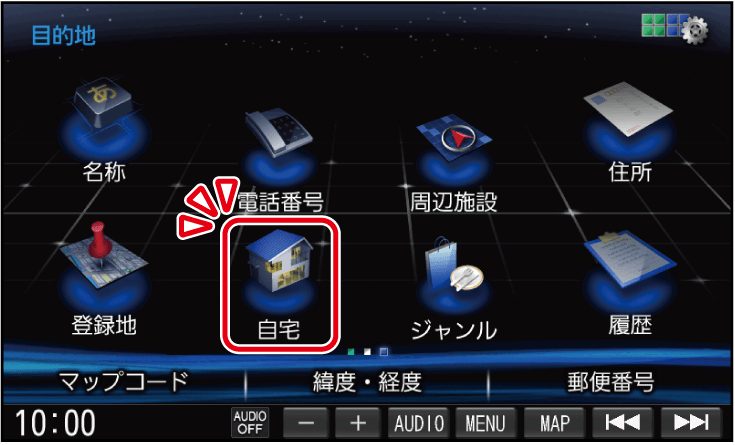
現在地から自宅までのルートが探索され、全ルート図が表示されます。全ルート図から設定・確認する
お知らせ
- 自宅を登録していない場合は、自宅を登録するメッセージが表示されますのではいを選んでください。
オプションボタンで自宅へ帰る
- オプションボタンに「自宅」を割り当ててください。オプションボタンを設定する
-
を押す
お知らせ
- 自宅を登録していない場合は、自宅を登録するメッセージが表示されますのではいを選んでください。
-
-
マップコードで探す
-
緯度経度で探す
-
郵便番号で探す
-
1
目的地メニューから郵便番号を選ぶ

-
2
郵便番号を入力し、検索を選ぶ
-
修正:1文字削除
-
地図が表示されます。目的地に設定する
お知らせ
- 4桁以上入力してください。
- 入力の途中で検索を選ぶと、該当する郵便番号のリストが表示されます。リストから郵便番号を選ぶと、周辺の地図が表示されます。
-
-
施設の出入口・提携駐車場を探す
検索した施設に提携駐車場や複数の出入口の情報がある場合は、メッセージが表示されます。
-
1
施設を検索する
-
2
リストから出入口・提携駐車場などを選び、決定を選ぶ
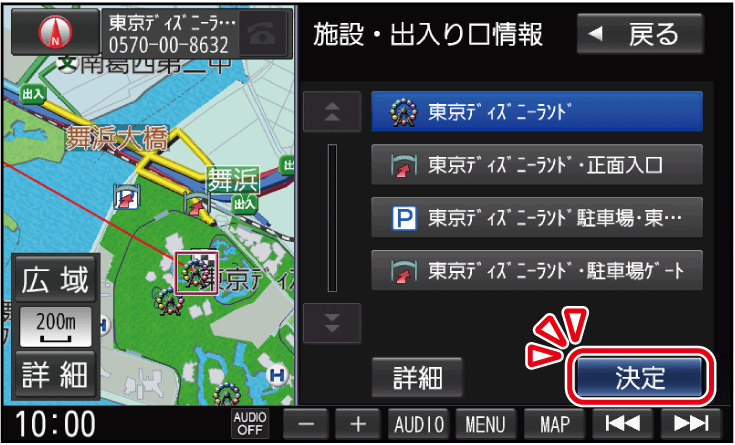
地図が表示されます。目的地に設定する
お知らせ
- 検索結果画面から出入口を選んでも、出入口のリストが表示されます。
-